แก้ไขไฟล์ Windows Hosts เพื่อบล็อกหรือเปลี่ยนเส้นทางเว็บไซต์
ไฟล์Windows Hosts(Windows Hosts file)เป็นไฟล์ที่Windowsใช้เพื่อควบคุมและจับคู่ที่อยู่ IP การแก้ไขไฟล์Hosts ทำให้ (Hosts)Windowsสามารถปรับแต่งให้บล็อกหรือเปลี่ยนเส้นทางบางเว็บไซต์และแม้แต่โปรโตคอลที่ใช้โดยโปรแกรมและแอปพลิเคชัน
ในบทความนี้ เราจะแนะนำคุณตลอดขั้นตอนในการแก้ไขไฟล์ HOSTS(HOSTS file)อย่าง ถูกต้อง นอกจากนี้ หากคุณต้องการดูวิดีโอเกี่ยวกับกระบวนการ โปรดดูวิดีโอ YouTube(YouTube video)ของ เรา

แก้ไขไฟล์โฮสต์ใน Windows
ในการเริ่มต้นแก้ไขไฟล์ Windows Hosts(Windows Hosts file)คุณต้องค้นหาไฟล์นั้นก่อน เปิดWindows Explorer และคลิก(Windows Explorer and click)ที่This PC( This PC)หรือMy Computer ดับเบิลคลิกที่ C: จากนั้นไปที่ โฟลเดอร์ Windowsและเลื่อนลงมาจนถึง โฟลเดอร์System32 ภายในโฟลเดอร์นั้น ให้เปิดไดรเวอร์แล้ว(drivers)เปิดฯลฯ (etc)ตอนนี้คุณจะเห็นไฟล์หลายไฟล์ ซึ่งหนึ่งในนั้นคือhosts
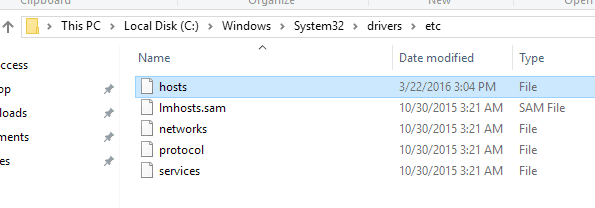
ตอนนี้ ให้สังเกตว่าประเภทไฟล์(file type)สำหรับ ไฟล์ hostsแสดงเป็นไฟล์(File) . เนื่องจากไม่มีโปรแกรมเริ่มต้นที่(default program)ตั้งค่าให้เปิดไฟล์ประเภท(file type)นี้ การดับเบิลคลิกที่ไฟล์ hosts จะทำให้คุณได้รับข้อความแจ้งของ Windows(Windows prompt)โดยจะถามว่าคุณต้องการใช้โปรแกรมใดในการเปิดไฟล์
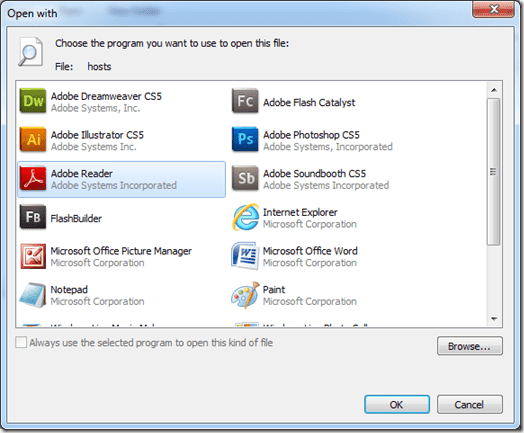
จากพรอมต์นี้ คุณสามารถเลือกแก้ไขไฟล์โฮสต์ด้วยNotepad ดังนั้นเพียงคลิกเพื่อเลือกNotepadแล้วคลิกปุ่มตกลง (OK)จากนั้นNotepadจะเปิดขึ้นพร้อมกับข้อมูลไฟล์โฮสต์
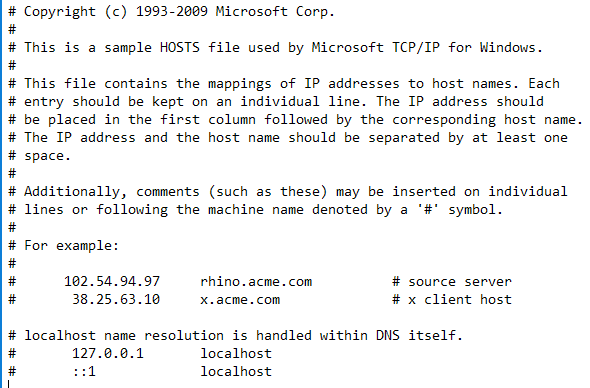
วิธีการเปิดไฟล์ hosts นี้แสดงให้เห็นแล้วว่าจริงๆ แล้วไฟล์ hosts อยู่ที่ใดในWindowsแต่คุณจะไม่สามารถแก้ไขได้เนื่องจากเป็นไฟล์(system file)ระบบ ในการแก้ไขไฟล์ คุณต้องเปิดNotepadก่อน โดยเรียกใช้ในฐานะผู้ดูแล(Administrator)ระบบ
คลิกที่Startและพิมพ์ในNotepadแต่อย่าคลิก(t click)Notepadเพื่อเปิด แต่(Rather)ให้คลิกขวา(right-click)ที่รายการNotepad(Notepad listing)เพื่อเปิดเมนูบริบท (context menu)เลือกตัวเลือกRun as Administrator(Run as Administrator)

เมื่อเปิด Notepad ให้เลือกFile > Openเปิด ไปที่ C C:\Windows\System32\drivers\etcคุณจะได้รับหน้าจอว่าง(blank screen)ที่แสดงข้อความแจ้งไม่มีรายการที่ตรงกับการค้นหาของ(No items match your search)คุณ เปลี่ยนText Documents (*.txt) to All Filesโดยใช้เมนูแบบเลื่อนลง ตอนนี้ คุณสามารถเลือก ไฟล์ hostsแล้วคลิกOpen
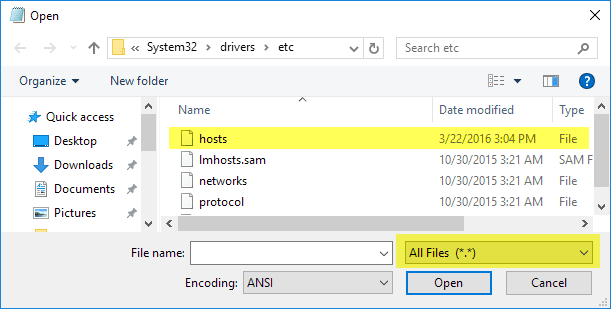
การเพิ่มไฟล์ลงในไฟล์โฮสต์นั้นง่ายมาก ไฟล์โฮสต์ใช้รูปแบบ:
IP Address exampledomain.com
บล็อกเว็บไซต์โดยใช้ไฟล์โฮสต์
การบล็อกเว็บไซต์ในWindowsนั้นง่ายพอๆ กับการพิมพ์ข้อความต่อไปนี้ที่ด้านล่างของไฟล์ hosts:
127.0.0.1 www.exampledomain.com
ดังนั้น ถ้าฉันต้องการบล็อกเว็บไซต์เช่น www.nytimes.com ฉันสามารถเพิ่มบรรทัดต่อไปนี้:
127.0.0.1 www.nytimes.com
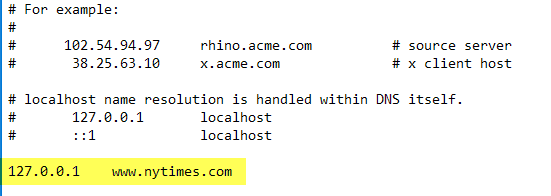
สิ่งที่เราจะบอกWindowsก็คือเว็บไซต์ www.nytimes.com ควรเปลี่ยนเส้นทางไปยังที่อยู่ IP 127.0.0.1(IP address 127.0.0.1)ซึ่งเป็นเพียงที่อยู่ลู(loopback address) ปแบ็ค ในระบบท้องถิ่นของเรา หากคุณไม่มีการตั้งค่าเว็บไซต์(website setup)ในเครื่องคอมพิวเตอร์ คุณจะได้รับหน้าข้อผิดพลาด(error page)ในเว็บเบราว์เซอร์(web browser)ของคุณ

เจ๋ง(Pretty cool)ไปเลย ห๊ะ!? แน่นอน คุณสามารถดูวิธีการใช้งานได้หลายวิธี: การแกล้ง การควบคุมโดยผู้ปกครอง ฯลฯ หากคุณไม่ต้องการบล็อกเว็บไซต์ในลักษณะนั้น คุณสามารถเปลี่ยนเส้นทางไปยังเว็บไซต์อื่นได้ ในการทำเช่นนี้ คุณต้องค้นหาที่อยู่ IP(IP address)ของเว็บไซต์อื่นก่อน
ในการทำเช่นนั้นเพียงเปิดพรอมต์คำสั่ง(command prompt) (คลิกที่Start และพิมพ์(Start and type) CMD )(CMD)แล้วพิมพ์คำสั่งต่อไปนี้:
ping examplewebsite.com

ในตัวอย่างของฉัน ฉันส่งคำสั่ง ping Adobe.com ที่อยู่ IP(IP address)คือ 192.150.16.117 ตอนนี้ฉันสามารถเสียบหมายเลขนั้นลงในไฟล์โฮสต์ของฉันที่หน้า www.nytimes.com

ตอนนี้เมื่อฉันไปที่ www.nytimes.com ฉันจะถูกเปลี่ยนเส้นทางไปที่Adobe.com ! นีซ(Nice) ! โปรดทราบว่าหากวิธีนี้ใช้ไม่ได้กับเว็บไซต์ที่คุณกำลังป้อน อาจเป็นเพราะURL ที่ คุณใช้อยู่ ตัวอย่างเช่น จะทำให้เกิดความแตกต่างหากคุณใช้www.nytimes.com แทนที่จะ(nytimes.com)ใช้nytimes.com(www.nytimes.com)โดยไม่มีwww เยี่ยมชมเว็บไซต์และดูว่าURLของเว็บไซต์ที่คุณต้องการเปลี่ยนเส้นทางคืออะไร คุณควรลองโดยไม่ใช้ www ก่อนเสมอเพื่อดูว่าได้ผลหรือไม่
หากเว็บไซต์ใช้HTTPSเช่นGoogle.com หรืออย่าง(Google.com or something)อื่น ก็ควรเปลี่ยนเส้นทางหากคุณใช้ชื่อโฮสต์ (host name)ไม่มีวิธีระบุเวอร์ชัน HTTPS(HTTPS version)ของเว็บไซต์ในไฟล์ HOSTS(HOSTS file)แต่ควรเปลี่ยนเส้นทาง เว็บไซต์เวอร์ชัน HTTPSและที่ไม่ใช่HTTPS(HTTPS version)หากคุณใช้เพียงชื่อโฮสต์(host name) (เช่น google.com)
สุดท้าย คุณสามารถใช้ไฟล์โฮสต์เพื่อสร้างทางลัดง่ายๆ ไปยังอุปกรณ์ของคุณเองบนเครือข่าย ตัวอย่างเช่น เราเตอร์ของฉันอยู่ที่192.168.1.3บนเครือข่ายในบ้าน(home network) ของฉัน แต่ฉันสามารถเพิ่มบรรทัดต่อไปนี้ในไฟล์โฮสต์ของฉัน และเพียงพิมพ์myrouter.comลงในแถบที่อยู่ของฉัน

ไม่สำคัญหรอกว่า myrouter.com เป็นเว็บไซต์จริงๆ หรือไม่ เพราะไฟล์ hosts ถูกอ่านก่อนและคุณจะถูกเปลี่ยนเส้นทางไปยังที่อยู่ IP ที่(IP address)ระบุในไฟล์ เป็นที่น่าสังเกตว่าเบราว์เซอร์บางตัวอาจไม่ใช้ไฟล์โฮสต์ ดังนั้นหากใช้งานไม่ได้ก็อาจเป็นปัญหาได้ ฉันทดสอบโดยใช้ IE, Microsoft Edge , Chrome และ Firefox(Chrome and Firefox)และใช้งานได้กับเบราว์เซอร์ทั้งหมด
โดยรวมแล้ว ไฟล์ hosts ยังคงมีประโยชน์แม้ในWindows(Windows 10) 10 มันยังใช้งานได้ดีในWindows 8 , 7, Vistaและอื่นๆ หากคุณมีคำถามใดๆ โปรดแสดงความคิดเห็นได้ สนุก!
Related posts
วิธีลงนาม PDF File บน Windows
วิธีเพิ่มประสิทธิภาพไฟล์เพจจิ้งใน Windows
วิธีแก้ไขเมนูคลิกขวาด้วยตนเองใน Windows
วิธีการแบทช์เปลี่ยนนามสกุลไฟล์สำหรับไฟล์ Windows
วิธีเปลี่ยนไอคอนประเภทไฟล์ใน Windows
วิธีการสร้างและ Edit TikTok Videos สำหรับ Beginners
วิธีสร้างการแชร์เครือข่ายที่ซ่อนอยู่ใน Windows
วิธีเขียนวิดีโอ Windows Movie Maker WMV ลงดีวีดี
วิธีการ Edit GoPro Videos
วิธีกำหนดที่อยู่ IP แบบคงที่ให้กับพีซีที่ใช้ Windows 11/10
วิธีการกู้คืนไฟล์ที่ถูกลบโดยไม่ตั้งใจใน Windows
วิธีคืนค่า Windows เป็นการตั้งค่าจากโรงงาน
9 Quick Ways เพื่อสร้าง Image Transparent ใน Windows and Mac
วิธีแก้ไขวิดีโอหน้าจอสีเขียวใน Adobe Premiere Pro
วิธีการย้ายหรือคัดลอกไฟล์โดยอัตโนมัติใน Windows
วิธีเชื่อมต่อโปรเจ็กเตอร์กับคอมพิวเตอร์ Windows หรือ Mac
สุดยอดเว็บไซต์และปลั๊กอินของเบราว์เซอร์เพื่อปรับปรุงประสบการณ์ Netflix ของคุณ
เรียกใช้โปรแกรมที่เก่ากว่าในโหมดความเข้ากันได้ใน Windows 11/10
วิธีล้างหรือลบเอกสารล่าสุดของฉันใน Windows
วิธีการลด File Size ของ Image or Picture
